Ajuster les paramètres dans WHM | EXPLIQUÉ
Publié: 2022-07-26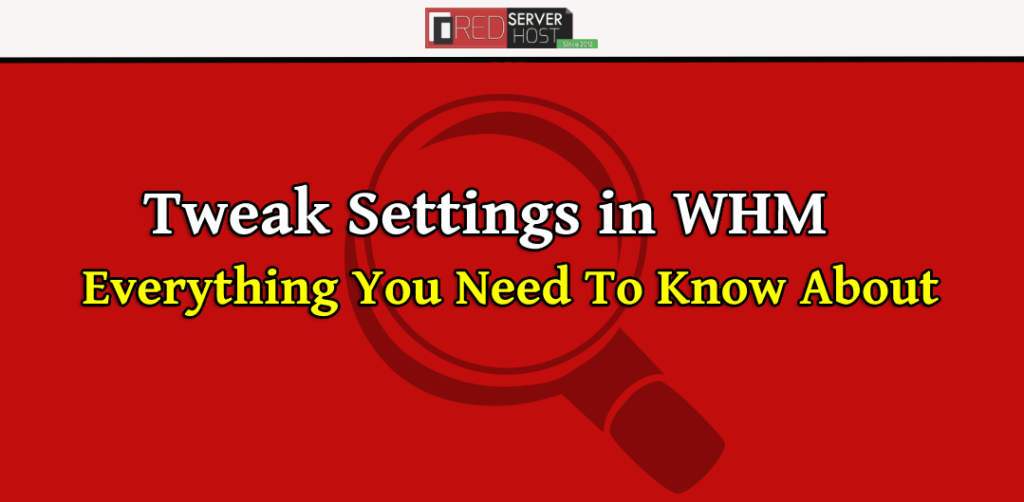
Ajuster les paramètres Introduction
La fonction " Tweak Settings " du panneau de configuration WHM propose une grande variété d'options que vous pouvez utiliser pour modifier votre serveur à votre guise. Dans ce didacticiel, nous allons vous guider à travers certaines des options importantes présentes dans les paramètres Tweak. Cependant, il y a beaucoup trop d'options dans les paramètres de réglage qui ne peuvent pas être couvertes dans un seul article. Mais nous nous sommes optimisés avec les options les plus importantes de paramètres de réglage que tout le monde devrait connaître, et nous allons vous guider à travers chacun d'eux. Plongeons dedans !!
Comment accéder aux paramètres de réglage
- Pour accéder aux paramètres de réglage dans votre WHM. Tout d'abord, vous devrez vous connecter à votre panneau de contrôle WHM.
- Une fois connecté, tapez tweak settings dans la barre de recherche dans le coin supérieur gauche, puis cliquez sur l'option Tweak Settings à partir du résultat.
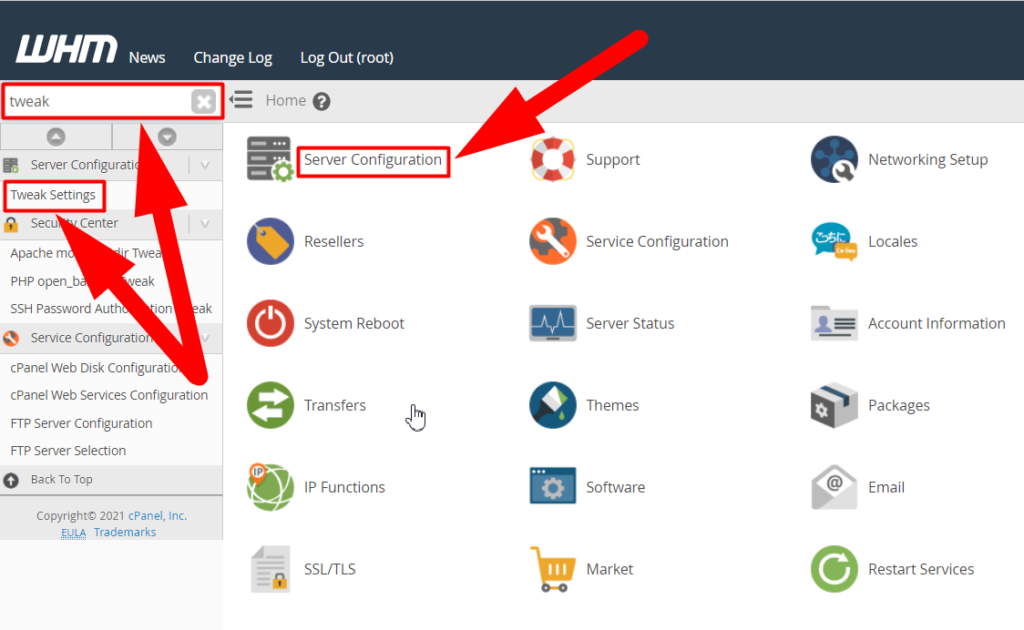
- Vous pouvez également accéder à Configuration du serveur > Paramètres d'ajustement pour accéder à la fonction d'ajustement des paramètres.
Explication des onglets de paramètres de réglage
Ci-dessous, nous avons expliqué tous les onglets d'options situés dans le paramètre Tweak de WHM. Suivez le didacticiel ci-dessous pour parcourir toutes les options de réglage de réglage.
- Une fois que vous avez atteint la page des paramètres de réglage, vous verrez un onglet avec de nombreuses options et de nombreuses sous-options présentes dans ces onglets.
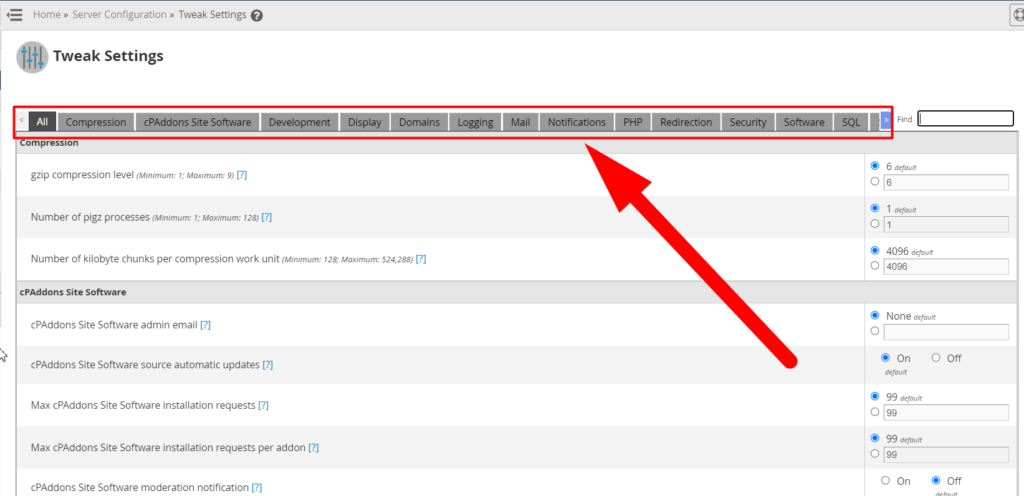
- Il y a un onglet " Tous " qui s'est développé par défaut une fois que vous avez atterri sur la page Tweak Settings . L'onglet Tous est une combinaison de tous les autres onglets car il consolide tous les paramètres sous celui-ci.
Comme je l'ai déjà dit, les paramètres Tweak contiennent tellement de paramètres qui ne peuvent pas être introduits dans un seul article. Cependant, ci-dessous, nous allons vous fournir les informations les meilleures et les plus optimisées sur les paramètres de réglage que vous devez connaître.
Ajuster la liste des onglets des paramètres
- Voici la liste de tous les onglets présents dans les paramètres de réglage.
- Onglet Compression
- Onglet Logiciel de site cPAdons
- Onglet Développement
- Onglet Affichage
- Onglet Domaines
- Onglet Journalisation
- Onglet Courrier
- Onglet Notifications
- Onglet PHP
- Onglet Redirections
- Onglet Sécurité
- Onglet Logiciel
- Onglet SQL
- Onglet Statistiques et journaux
- Onglet Programmes statistiques
- Onglet État
- Onglet Assistance
- Onglet Système
Onglet Compression
Pour accéder à cet onglet, cliquez sur l'onglet Compression présent à côté de l'onglet Tous. Vous pouvez configurer différents types de paramètres liés à la compression dans cet onglet. la compression gzip en est un exemple.
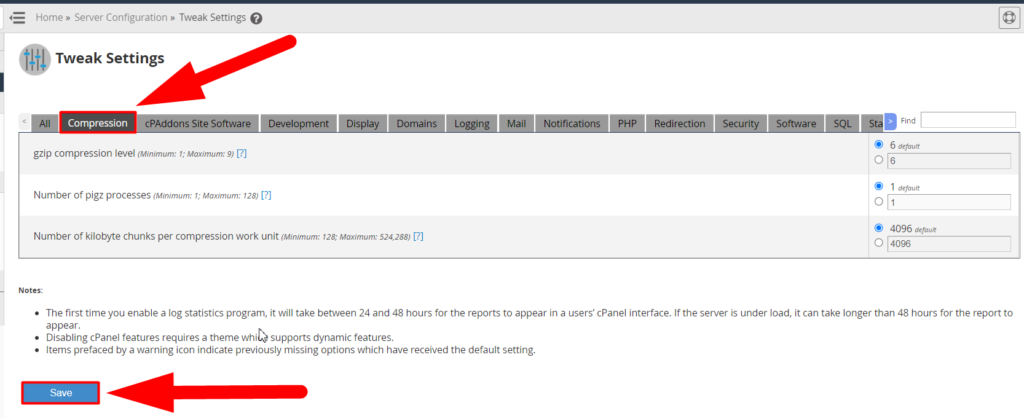
Onglet Logiciel du site cPAdons
Pour accéder à cet onglet, cliquez sur l'onglet Logiciel de site cPAdons situé à côté de l'onglet Compression . Dans cet onglet, vous pouvez modifier plusieurs paramètres liés au logiciel de site cPAdons tels que l'installation de WordPress.
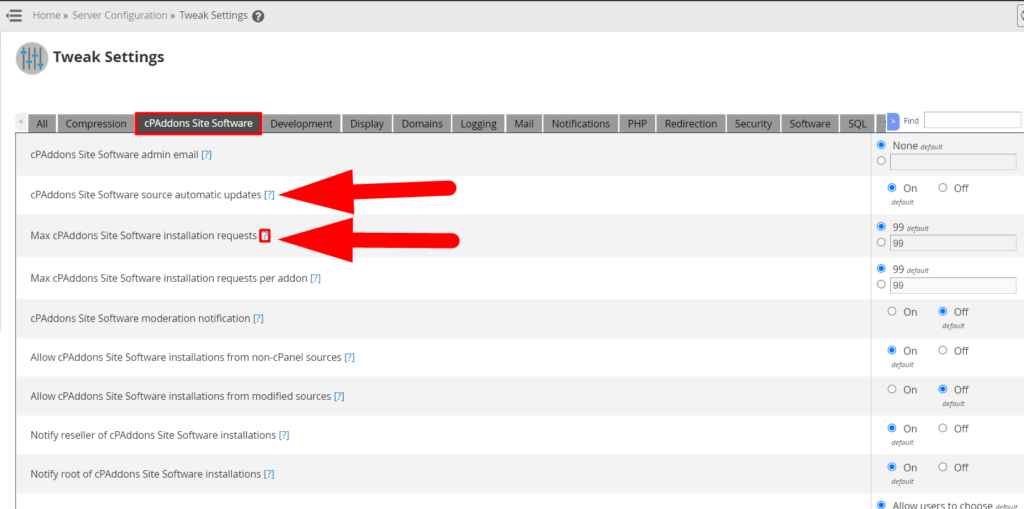
Si vous voulez en savoir plus sur une option, vous pouvez cliquer sur le ' ? ' option. Cela vous fournira des informations supplémentaires sur cette option particulière.
Onglet Développement
Pour visiter cet onglet, cliquez sur l'onglet Développement présent à côté de l'onglet Logiciel de site cPAdons .
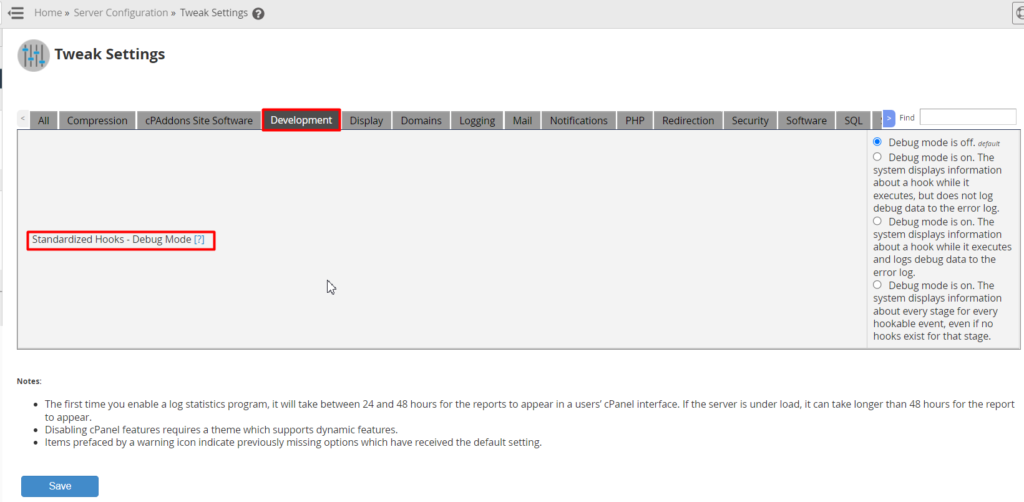
Si vous voulez en savoir plus sur une option, vous pouvez cliquer sur le ' ? ' option. Cela vous fournira des informations supplémentaires sur cette option particulière.
Onglet Affichage
Pour accéder à cet onglet, cliquez sur le bouton Afficher présent à côté de l'onglet Développement . Vous pouvez modifier plusieurs choses à partir de l'onglet Affichage. Le thème de connexion cPanel par défaut en fait partie.
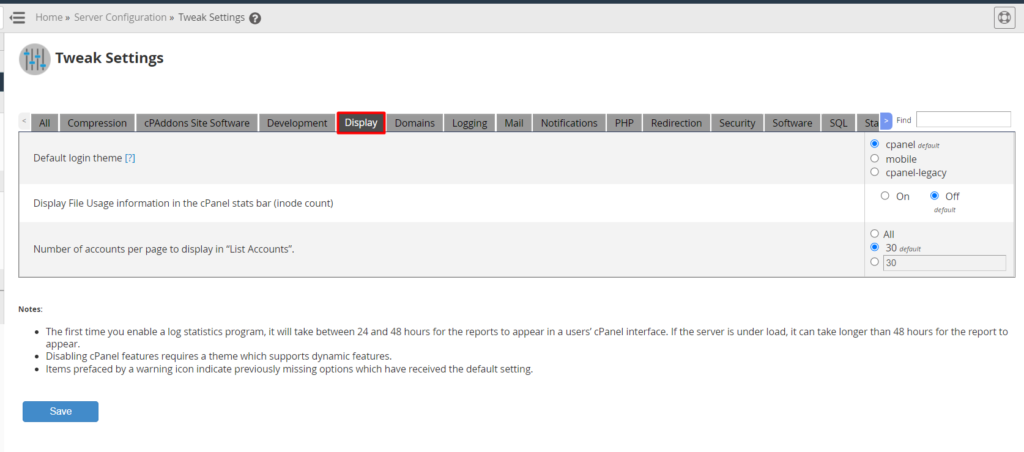
Si vous voulez en savoir plus sur une option, vous pouvez cliquer sur le ' ? ' option. Cela vous fournira des informations supplémentaires sur cette option particulière.
Onglet Domaines
Si vous souhaitez accéder à cet onglet, cliquez sur le bouton Domaines présent à côté de l'onglet Affichage . Dans cet onglet, vous pouvez configurer plusieurs paramètres liés au nom d'hôte du serveur, aux sous-domaines, aux domaines, etc.
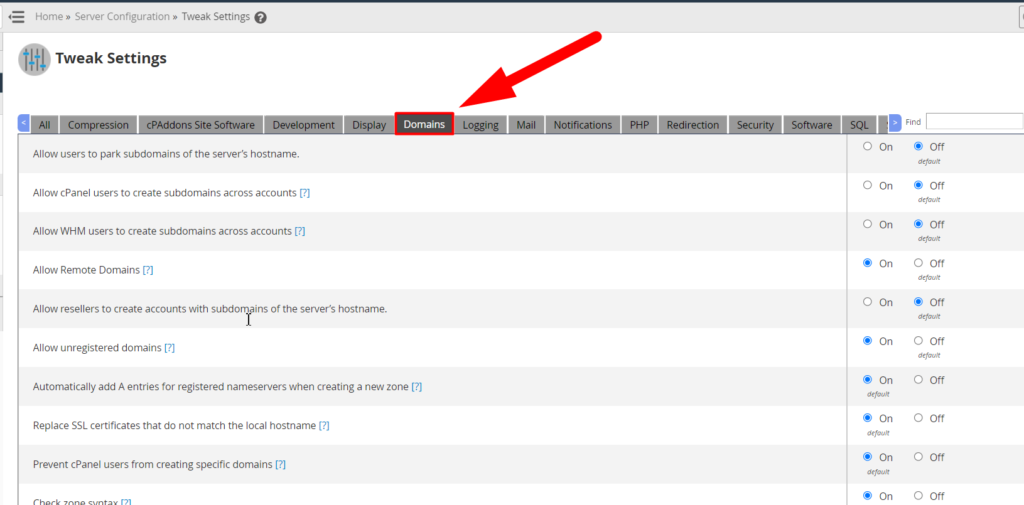
Pour en savoir plus sur toute option présente dans l'onglet Domaines , appuyez sur le ' ? ' icône présente à côté de chaque option.
Onglet Journalisation
Vous pouvez facilement visiter l'onglet Logging en cliquant sur le bouton Logging présent à côté de l'onglet Domains . Vous pouvez configurer les paramètres du journal à partir d'ici.
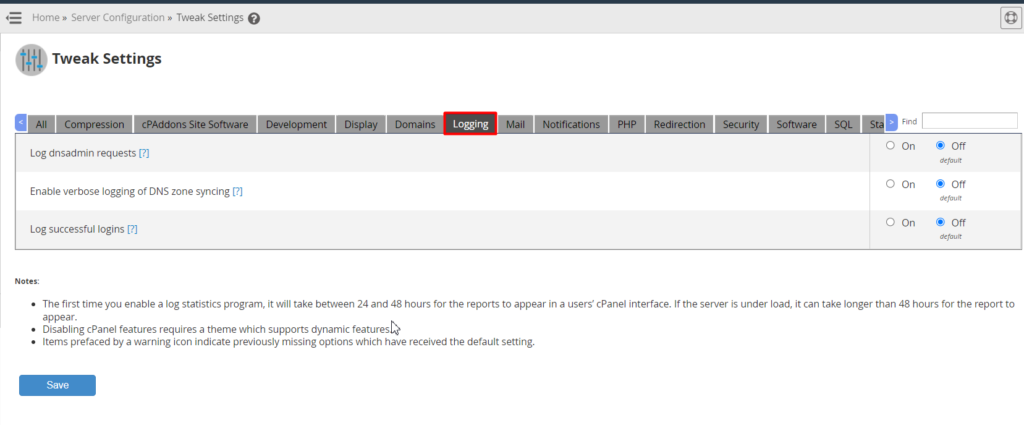
Pour en savoir plus sur les options présentes dans l'onglet Journalisation , appuyez sur le ' ? ' icône présente à côté de chaque option.
Onglet Courrier
Vous pouvez améliorer la sécurité de votre messagerie, protéger vos e-mails contre les spams ou les e-mails en masse, et effectuer de nombreuses autres tâches en visitant l'onglet Courrier présent dans les paramètres Tweak. Pour accéder à l'onglet courrier, cliquez sur le bouton Courrier présent à côté de l'onglet Journalisation .
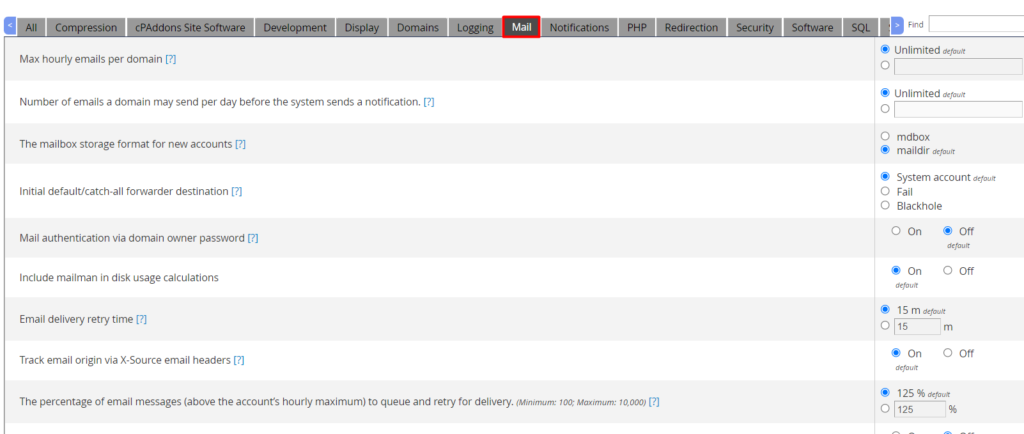
Cet onglet contient plusieurs configurations liées à votre webmail et à la livraison des e-mails. Si vous ne comprenez aucune option, cliquez sur le ' ? ' bouton. Cela vous fournira des informations supplémentaires sur l'option.

Onglet Notifications
L'onglet de notification contient également un ensemble d'options. Vous pouvez visiter cet onglet en cliquant sur le bouton Notifications présent à côté de l'onglet Courrier .
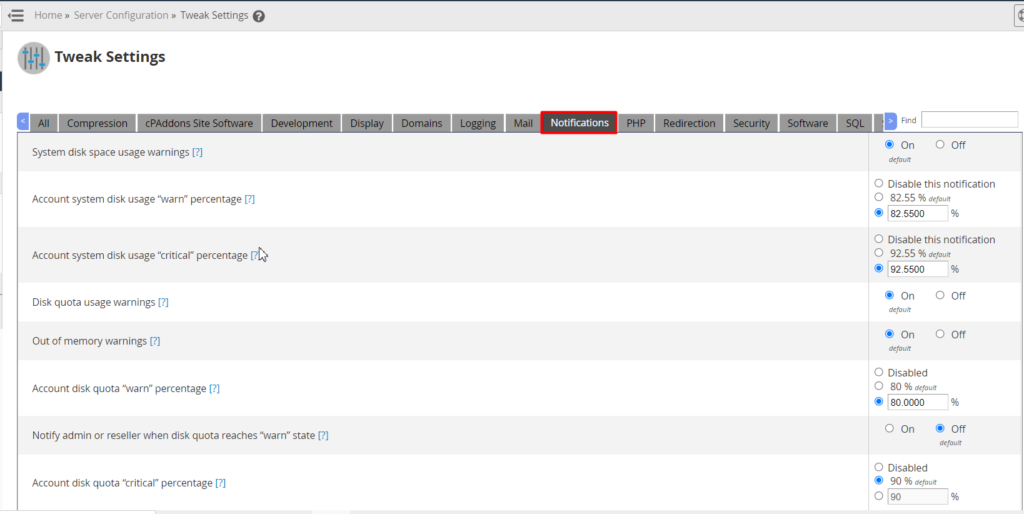
L'onglet de notification peut configurer les avertissements d'utilisation de l'espace disque, les avertissements de mémoire insuffisante, les avertissements d'utilisation du quota de disque, activer ou désactiver les avertissements de boîte aux lettres, etc.
Onglet PHP
Pour accéder à l'onglet PHP, cliquez sur le bouton PHP présent à côté de l'onglet Notifications .
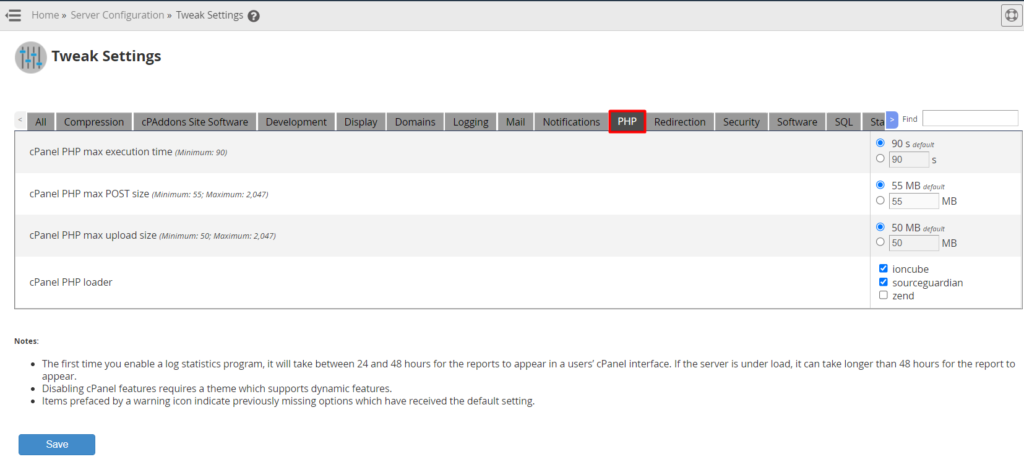
Cet onglet contient plusieurs configurations des cPanels associés à votre serveur. Vous pouvez modifier le temps d'exécution PHP maximal, la taille de publication PHP maximale, la taille de téléchargement maximale et d'autres paramètres.
Onglet Redirection
Pour accéder à cet onglet, cliquez sur le bouton Redirection présent à côté de l'onglet PHP . Vous pouvez contrôler la redirection de domaine à partir de cet onglet.
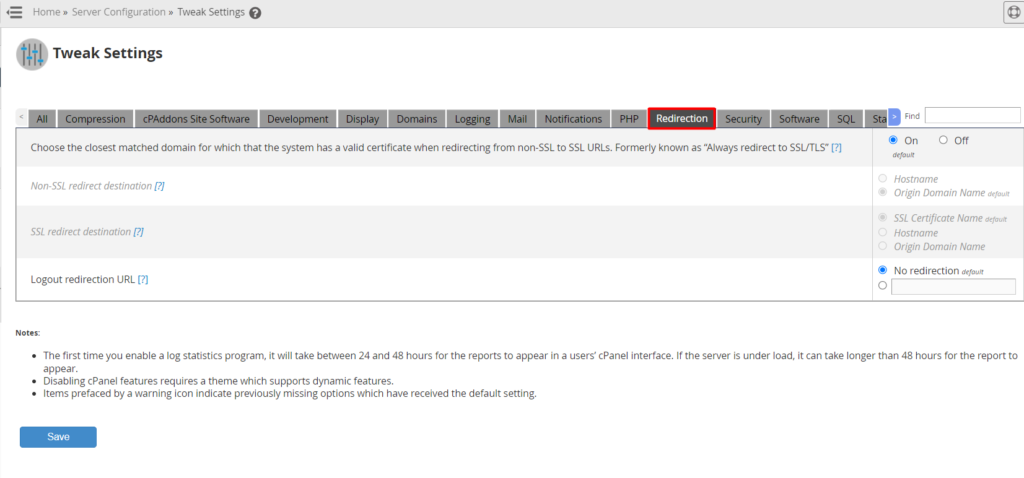
Depuis cet onglet, vous pouvez activer ou désactiver la redirection SSL/TLS pour tous les domaines de votre serveur. Cette option est officiellement connue sous le nom de "Toujours rediriger vers SSL/TLS".
Onglet Sécurité
L'onglet Sécurité contient plusieurs mesures de sécurité que vous pouvez utiliser pour améliorer la sécurité et la confidentialité de tous les sites Web associés à votre serveur. Pour accéder à l'onglet Sécurité, cliquez sur le bouton Sécurité présent à côté de l'onglet Redirection .
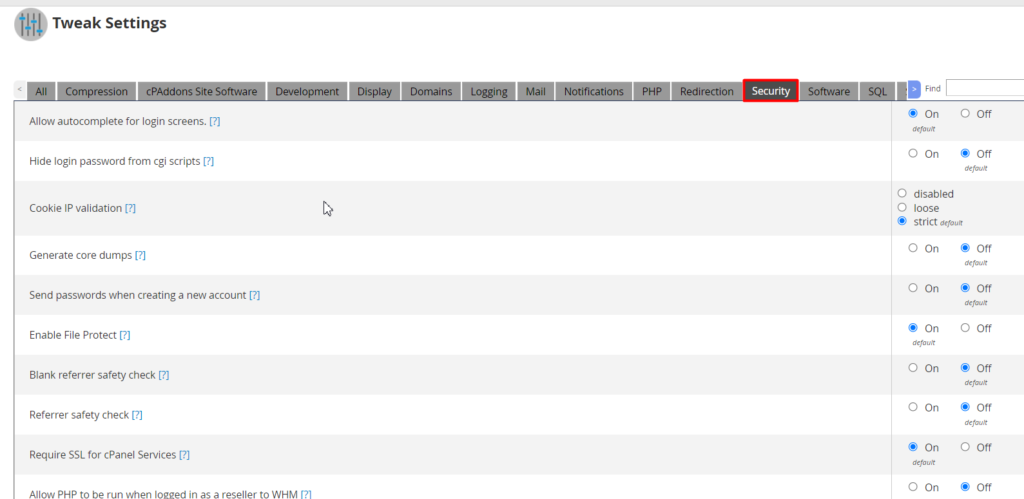
Vous pouvez activer les protections de fichiers, masquer les mots de passe de connexion des scripts CGI, masquer la saisie semi-automatique pour les écrans de connexion et de nombreux autres paramètres.
Onglet Logiciel
Pour accéder à l'onglet Logiciel, cliquez sur le bouton Logiciel situé sur le côté droit de l'onglet Sécurité . Vous pouvez modifier plusieurs paramètres liés au logiciel de votre serveur.
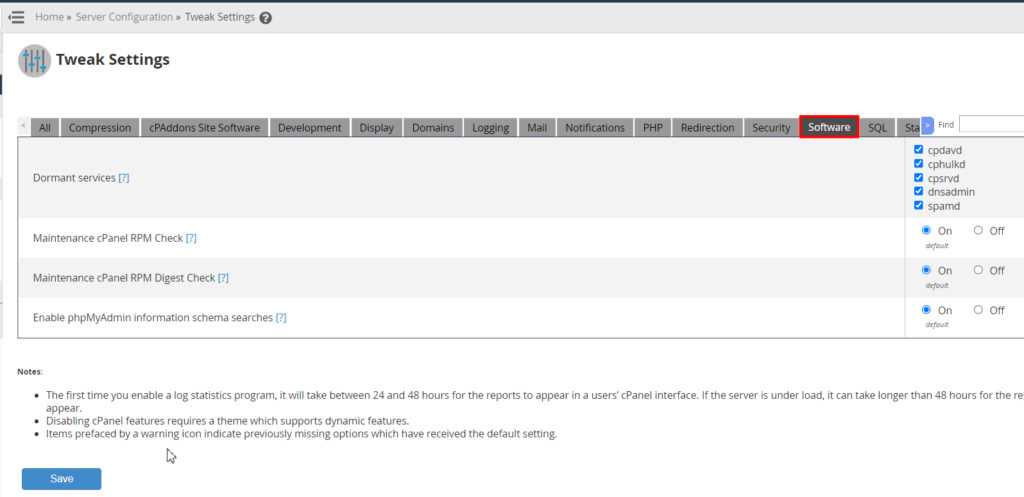
Vous pouvez utiliser l'onglet logiciel pour plusieurs configurations et modérations. Par exemple, vous pouvez utiliser Dormant Services si vous souhaitez réduire l'utilisation de la mémoire de votre serveur et bien d'autres.
Onglet SQL
Cliquez sur le bouton SQL présent sur le côté droit de l'onglet Logiciel et vous serez redirigé vers l'onglet SQL. Vous pouvez activer ou désactiver plusieurs paramètres SQL à partir de cet onglet.
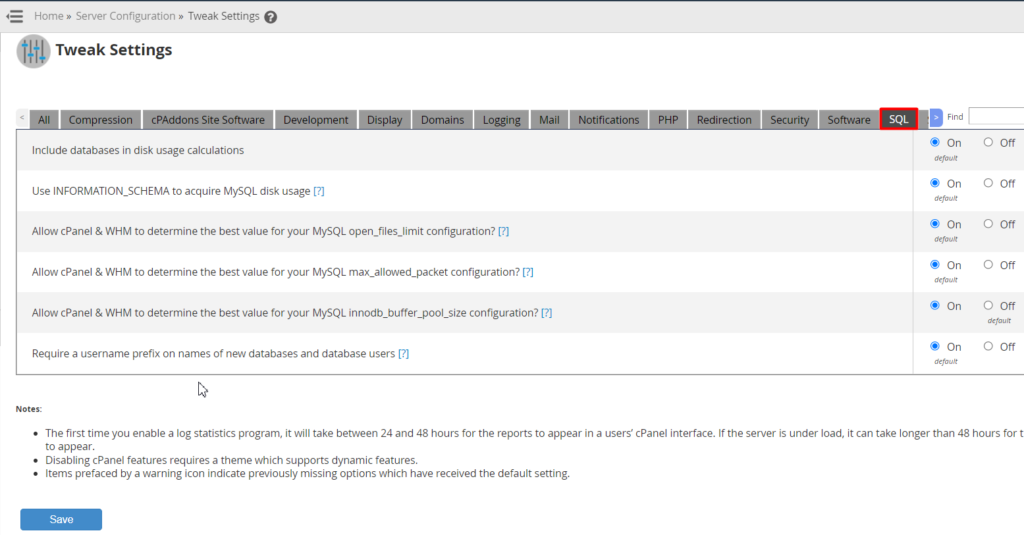
Cet onglet contient plusieurs paramètres MySQL et de base de données que vous pouvez activer ou activer selon vos besoins.
Onglet Statistiques et journaux
Tout d'abord, cliquez sur le bouton avec la flèche ' > ' pour afficher d'autres onglets. Une fois que vous aurez cliqué deux ou trois fois sur le bouton fléché, vous pourrez voir tous les onglets restants de Tweak Settings. Pour accéder à l'onglet Statistiques et journaux, cliquez sur le bouton Statistiques et journaux présent juste à côté de l'onglet SQL .
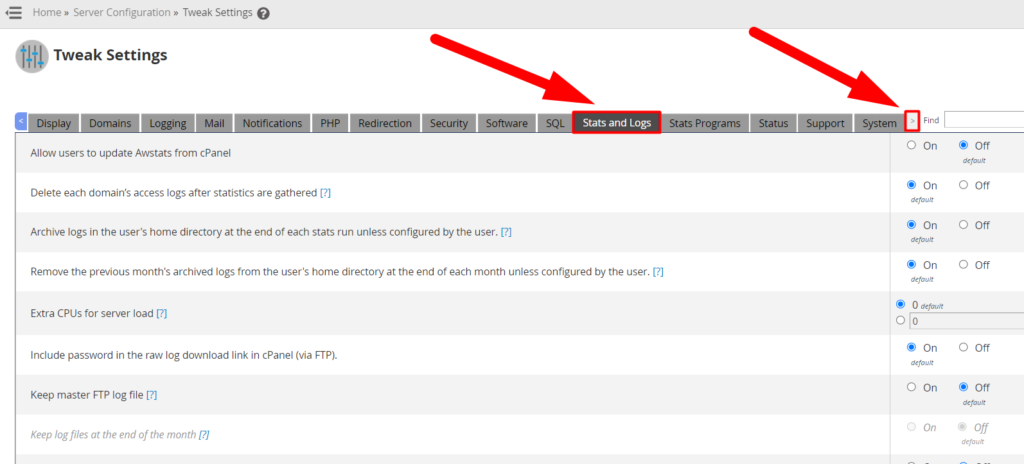
Vous pouvez effectuer le réglage fin des paramètres liés aux statistiques des utilisateurs cPanel et aux divers journaux de serveur à partir de cet onglet.
Onglet Programmes statistiques
Pour visiter l'onglet du programme de statistiques, appuyez sur le bouton Programmes de statistiques présent sur le côté droit de l'onglet Statistiques et journaux .
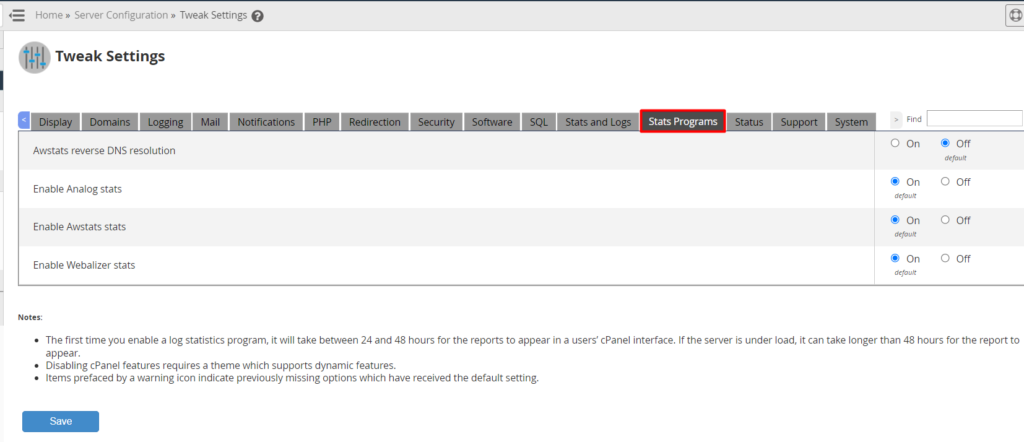
Vous pouvez activer ou désactiver les programmes qui collectent des données pour les utilisateurs de cPanel et génèrent les statistiques.
Onglet État
Pour visiter cet onglet, appuyez sur le bouton Statut présent juste à côté de l'onglet Programmes de statistiques .
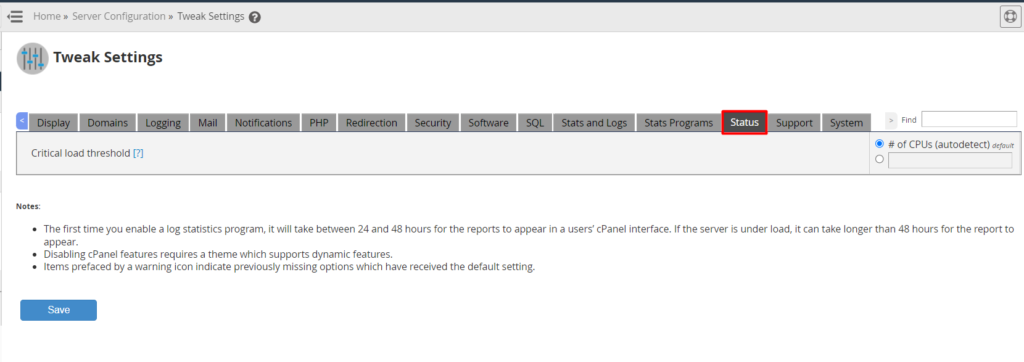
Cet onglet ne contient qu'une seule option qui peut configurer différents seuils en ce qui concerne le cœur du processeur qui affectent l'état du serveur.
Onglet Assistance
L'onglet Support peut être visité en cliquant sur le bouton Support présent juste à côté de l'onglet Statut .
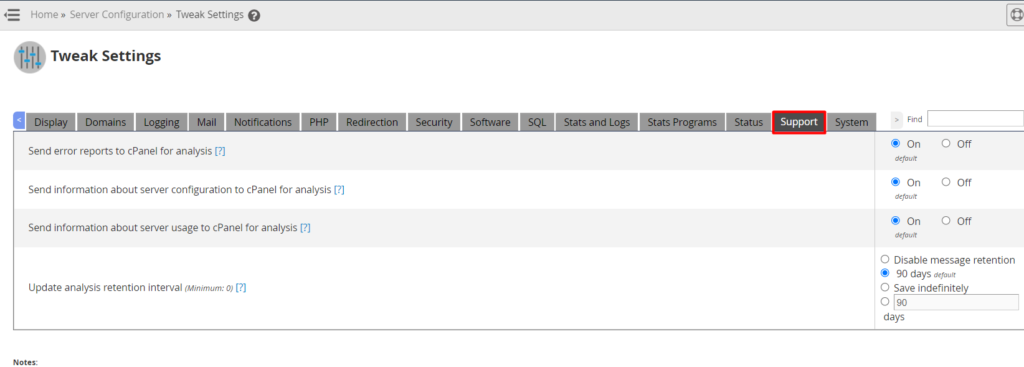
L'onglet support contient plusieurs options liées au support cPanel. Vous pouvez activer ou désactiver plusieurs rapports d'erreurs à partir de cet onglet.
Onglet Système
Pour accéder à l'onglet système, cliquez sur le bouton Système présent juste à côté de l'onglet Support .
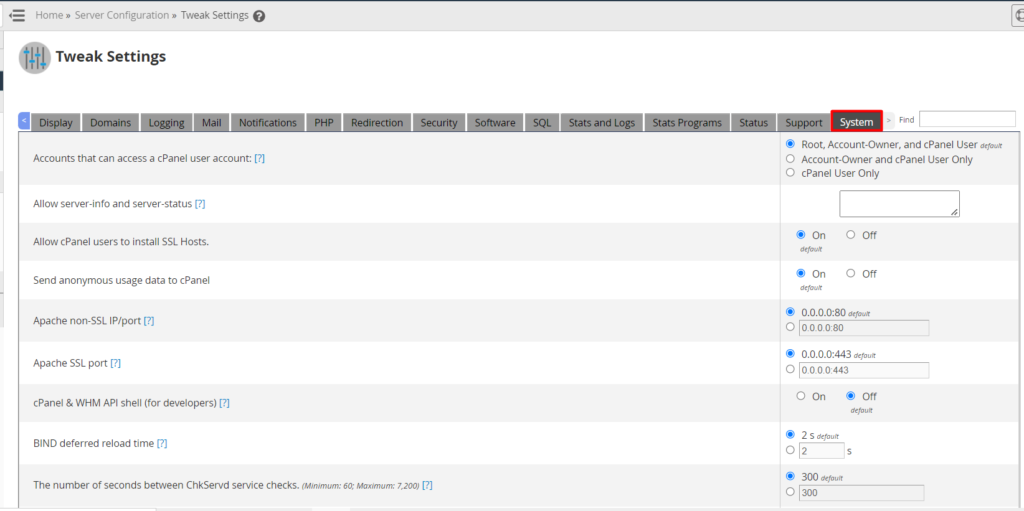
L'onglet système contient un grand nombre de paramètres liés au système lui-même. Vous pouvez effectuer plusieurs tâches de paramètres système cPanel. Par exemple, vous pouvez modifier le port par défaut de votre serveur qu'Apache Web Service écoute, autoriser ou interdire les informations sur le serveur et l'état du serveur, et bien d'autres.
C'est ça.
Voici!! J'espère que vous avez maintenant une idée de la taille des paramètres Tweak . Mais heureusement, nous nous sommes arrangés pour vous présenter tous les onglets situés dans les paramètres Tweak, et vous pouvez creuser dans tous les onglets pour en savoir plus sur leurs paramètres. Vous pouvez acheter un hébergement WHM / Revendeur ou un hébergement dédié chez nous, car nous sommes l'un des fournisseurs d'hébergement Web les moins chers sur Internet, également avec toutes les fonctionnalités clés premium que vous pourriez obtenir à un coût beaucoup plus élevé.
En dehors de cela, vous pouvez nous contacter sur Facebook et Twitter pour toute autre question ou suggestion. Nous apprécions toujours les suggestions.
